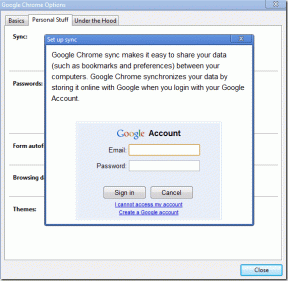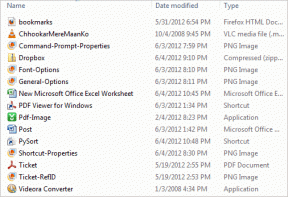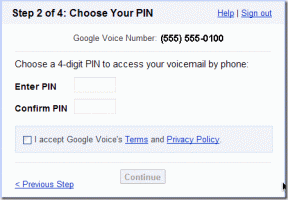Top 7 måder at ordne Skype Mobile App, der ikke virker på Android
Miscellanea / / November 29, 2021
Er du ude af stand til at kommunikere med venner eller deltage i et virtuelt møde med dit team på arbejde, fordi Skype-appen på din Android-smartphone ikke virker? Nå, du er ikke alene. Det er en frustrerende oplevelse, som jeg også personligt har været udsat for. Heldigvis er problemet et, du nemt kan løse. Og til det formål har vi listet 7 måder at få din Skype-mobilapp til at fungere igen på din Android-enhed i sektionerne nedenfor.

Lad os tjekke dem ud.
1. Tjek netværksforbindelse
Hvilken internetforbindelsesmulighed er din enhed tilsluttet? Er du forbundet til internettet via mobildata eller et Wi-Fi-netværk? Du bør prøve at skifte fra en netværksforbindelsesmulighed til en anden. Hvis Skype (og måske andre apps) kun virker på Wi-Fi, bør du tjek denne guide for at lære, hvordan du får det til at fungere med mobildata.
Hvis Skype fungerer med mobildata og ikke med Wi-Fi, bør du kontrollere, at din router faktisk transmitterer data. Du kan også prøve at bruge en anden app med Wi-Fi for at se, om problemet er ejendommeligt for Skype alene eller hele systemet. Hvis det kun er Skype, kan du prøve andre fejlfindingsmetoder nedenfor.
2. Genstart telefonen
En simpel handling som genstart af din smartphone kan løse ethvert problem med din enhed eller dens app. Hold tænd/sluk-knappen nede, og vælg Genstart. Start Skype, når din telefon er sikkerhedskopieret, og se, om det nu fungerer fint.

3. Tving til at stoppe Skype
At slå Skype helt ihjel kan hjælpe med at løse ethvert problem, der forhindrer appen i at åbne eller fungere korrekt. For at gøre dette skal du starte din telefons Indstillinger-menu og navigere til 'Apps og meddelelser' > App-info > Skype og trykke på ikonet Force Stop. Tryk på OK for at fortsætte.


Genstart nu appen og kontroller, om den nu virker. Hvis det ikke gør det, så prøv den næste rettelse nedenfor.
4. Ryd cache
Mængden af (overflødige) midlertidige filer, som Skype-appen har opbygget over tid, kan også forårsage, at den ikke virker. Rydning af disse midlertidige filer (kaldes også App-cache) kunne hjælpe med at få tingene i orden igen. Det ville ikke rydde appdataene (adgangskoder, gemte filer osv.), men vil kun opdatere appen.
Start menuen Android Indstillinger og naviger til Apps & notifikationer' > App info > Skype > Lager og cache, og tryk på Ryd cache. Start Skype for at se, om det nu virker.


5. Opdater Skype
At køre en forældet eller buggy-version af en app på din Android-smartphone kan medføre, at nogle af appens funktioner ikke virker. I nogle tilfælde virker appen slet ikke. Det gælder også for Skype. Hvis Skype-mobilappen ikke virker på din Android-enhed, vil du gerne sikre dig, at du har den nyeste version installeret på din enhed.
Start appen Google Play Butik på din telefon, søg efter Skype, og tryk på knappen Opdater. Alternativt kan du klikke på linket nedenfor for at kontrollere, om en opdatering er tilgængelig til din Skype-app.
Opdater Skype (Google Play Butik)
Hvis du ikke kan finde en Opdater-knap på app-siden, har du den seneste version af appen installeret på din enhed.
6. Aktiver nødvendige apptilladelser
For at apps kan fungere korrekt, skal de have adgang til visse hardware- og softwarekomponenter på din enhed. Skype kan for eksempel anmode om adgang til din telefons kamera og mikrofon for at foretage et videoopkald. Appen kan også anmode om adgang til din telefons lager, hvis du vil sende en fil til din kontakt.
Hvis din Skype-mobilapp ikke virker, har du muligvis nægtet appen adgang til nogle vitale tilladelser på din enhed. For at kontrollere og aktivere den nødvendige Skype-tilladelse skal du starte menuen Android-indstillinger og navigere til 'Apps og meddelelser' > Appinfo > Skype > Tilladelser.


Hvad du tillader Skype-adgang på din enhed er helt op til dig (læs hvordan Android-apptilladelser fungerer), men nogle kernetilladelser, der kræves af appen for at fungere korrekt, omfatter kamera, mikrofon, lager osv.
Som tidligere nævnt kan du muligvis ikke foretage videoopkald, taleopkald og sende filer på Skype, hvis nogen af disse er deaktiveret. For at rette op på dette og få Skype til at fungere korrekt igen, skal du kontrollere afsnittet Afvist på Skypes apptilladelsesside, trykke på et element og vælge Tillad for at give Skype adgang til komponenten.


Du kan altid vende tilbage for at deaktivere enhver af disse apptilladelser, når du vil.
7. Afinstaller og geninstaller app
Hvis noget af ovenstående ikke løser dette problem, bør du overveje at fjerne appen fra din telefon og geninstallere den. For at gøre dette skal du trykke og holde på Skype-ikonet og derefter trykke på ikonet App info. Alternativt kan du navigere til Indstillinger > Apps og meddelelser > Appinfo > Skype. Tryk derefter på ikonet Afinstaller.


Genstart din enhed efter at have afinstalleret appen, og gå til Google Play Butik for at geninstallere den. Start nu appen for at se, om den virker.
Installer Skype til Android
Skype på
Løs det problem, der forårsager, at Skype-appen ikke fungerer på din Android-telefon ved hjælp af nogen af metoderne ovenfor. Hvis ingen af disse rettelser virker, bør du kontrollere, at din enheds software- og hardwarekonfigurationer er det kompatibel med Skype.
Næste: Vil du slette din Skype-konto, fordi du ikke længere bruger appen? Skal du slette din Skype-konto eller ej? Hvad sker der, når du gør det? Find ud af det i forklaringen, der er linket til nedenfor.